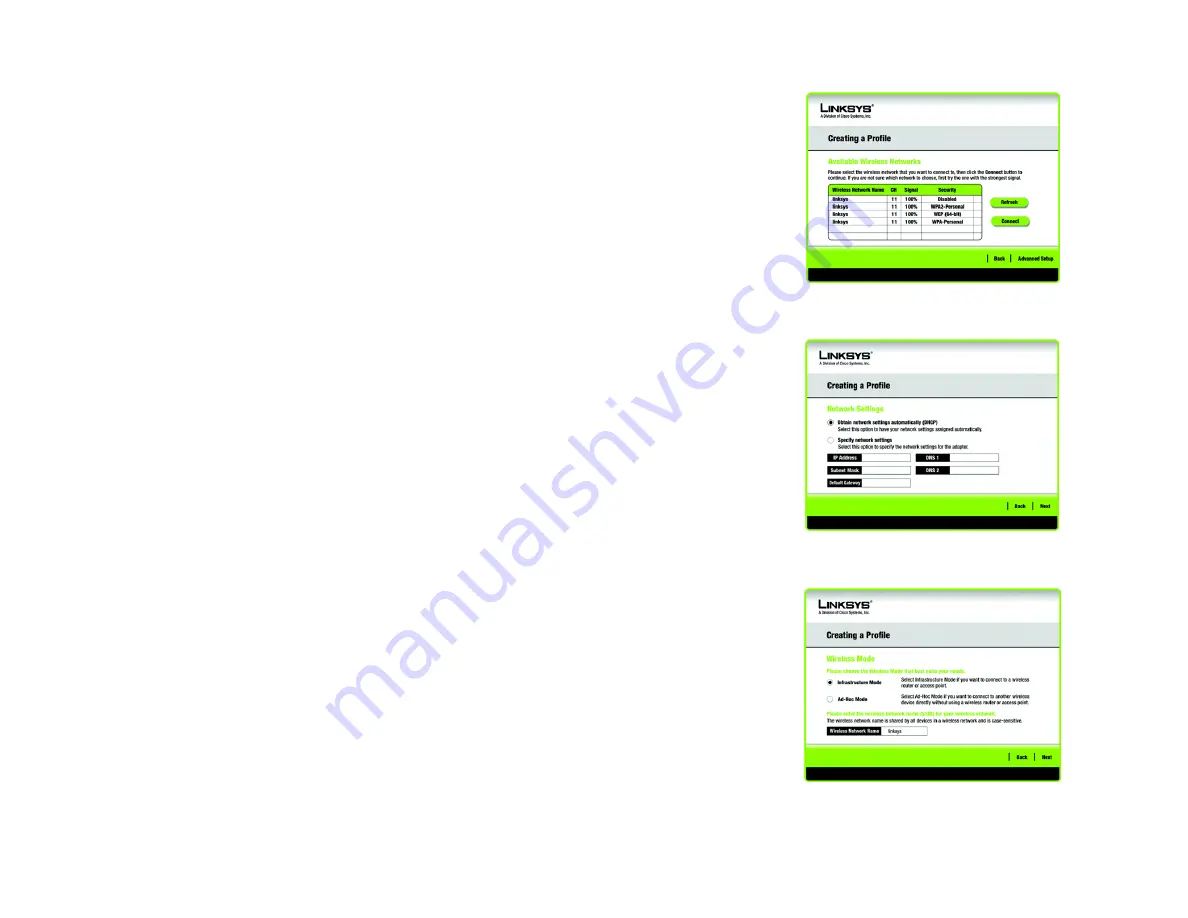
10
Chapitre 4 : Installation et connexion de l'adaptateur réseau USB sans fil N
Configuration de l'adaptateur
Adaptateur réseau USB sans fil - N
Configuration avancée
Si votre réseau n'apparaît pas dans la liste des réseaux disponibles, vous pouvez utiliser l'option Manual Setup
(Configuration manuelle).
1. Cliquez sur
Advanced Setup
(Configuration avancée) dans l'écran
Available Wireless Network
(Réseaux sans
fil disponibles) pour configurer manuellement l'adaptateur.
2. L'écran
Network Settings
(Paramètres réseau) de Wireless Network Monitor s'affiche. Si votre réseau dispose
d'un serveur ou d'un routeur DHCP, activez le bouton radio situé en regard de
Obtain network settings
automatically (DHCP)
[Obtenir les paramètres réseau automatiquement (DHCP)].
Si votre réseau ne dispose pas d'un serveur ou d'un routeur DHCP, activez le bouton radio situé en regard de
Specify network settings (Spécifier les paramètres réseau). Saisissez une adresse IP, un masque de sous-
réseau, une passerelle par défaut et des adresses DNS pour votre réseau. Vous devez préciser l'adresse IP et
le masque de sous-réseau dans cet écran. Si vous n'êtes pas certain du modem routeur par défaut et des
adresses DNS, laissez ces champs vides.
IP Address (Adresse IP) : cette adresse IP attribuée à votre réseau doit être unique.
Subnet Mask (Masque de sous-réseau) : le masque de sous-réseau de l'adaptateur doit correspondre au
masque de sous-réseau de votre réseau câblé.
Default Gateway (Modem routeur par défaut) : saisissez l'adresse IP du modem routeur de votre réseau dans
ce champ.
DNS 1 et DNS 2 : saisissez l'adresse DNS de votre réseau Ethernet câblé.
Cliquez sur le bouton
Next
(Suivant) pour continuer ou sur le bouton
Back
(Précédent) pour revenir à la page
précédente.
3. L'écran
Wireless Mode
(Mode sans fil) offre le choix entre deux modes sans fil. Activez le bouton radio
Infrastructure Mode
(Mode Infrastructure) si vous souhaitez vous connecter à un routeur ou à un point
d'accès sans fil. Activez le bouton radio
Ad-Hoc Mode
(Mode Ad hoc) pour vous connecter directement à un
autre périphérique sans fil sans utiliser de routeur ou de point d'accès sans fil. Saisissez le nom de réseau
sans fil de votre réseau.
Infrastructure Mode (Mode Infrastructure) : sélectionnez ce mode si vous souhaitez vous connecter à un
routeur ou un point d'accès sans fil.
Ad-Hoc Mode (Mode Ad hoc) : sélectionnez ce mode si vous souhaitez vous connecter directement à un autre
périphérique sans fil sans utiliser de routeur ou de point d'accès sans fil.
Figure 4-9 : Available Wireless Network (Réseaux
sans fil disponibles)
Figure 4-11 : Wireless Mode (Mode sans fil)
Figure 4-10 : Network Settings (Paramètres réseau)
Summary of Contents for LINKSYS WUSB300N
Page 228: ...60 Appendix H Regulatory Information Wireless N USB Network Adapter ...
Page 229: ...61 Appendix H Regulatory Information Wireless N USB Network Adapter ...
Page 230: ...62 Appendix H Regulatory Information Wireless N USB Network Adapter ...
Page 303: ...65 Anhang H Zulassungsinformationen Wireless N USB Netzwerkadapter ...
Page 304: ...66 Anhang H Zulassungsinformationen Wireless N USB Netzwerkadapter ...
Page 305: ...67 Anhang H Zulassungsinformationen Wireless N USB Netzwerkadapter ...
Page 373: ...59 Apêndice H Informações normativas Adaptador de rede USB Wireless N ...
Page 374: ...60 Apêndice H Informações normativas Adaptador de rede USB Wireless N ...
Page 375: ...61 Apêndice H Informações normativas Adaptador de rede USB Wireless N ...
Page 443: ...59 Apéndice H Información sobre normativa Adaptador de red USB Wireless N ...
Page 444: ...60 Apéndice H Información sobre normativa Adaptador de red USB Wireless N ...
Page 445: ...61 Apéndice H Información sobre normativa Adaptador de red USB Wireless N ...
Page 512: ...59 Annexe H Réglementation Adaptateur réseau USB sans fil N ...
Page 513: ...60 Annexe H Réglementation Adaptateur réseau USB sans fil N ...
Page 514: ...61 Annexe H Réglementation Adaptateur réseau USB sans fil N ...
Page 581: ...59 Bijlage H Informatie over regelgeving Wireless N USB netwerkadapter ...
Page 582: ...60 Bijlage H Informatie over regelgeving Wireless N USB netwerkadapter ...
Page 583: ...61 Bijlage H Informatie over regelgeving Wireless N USB netwerkadapter ...
















































